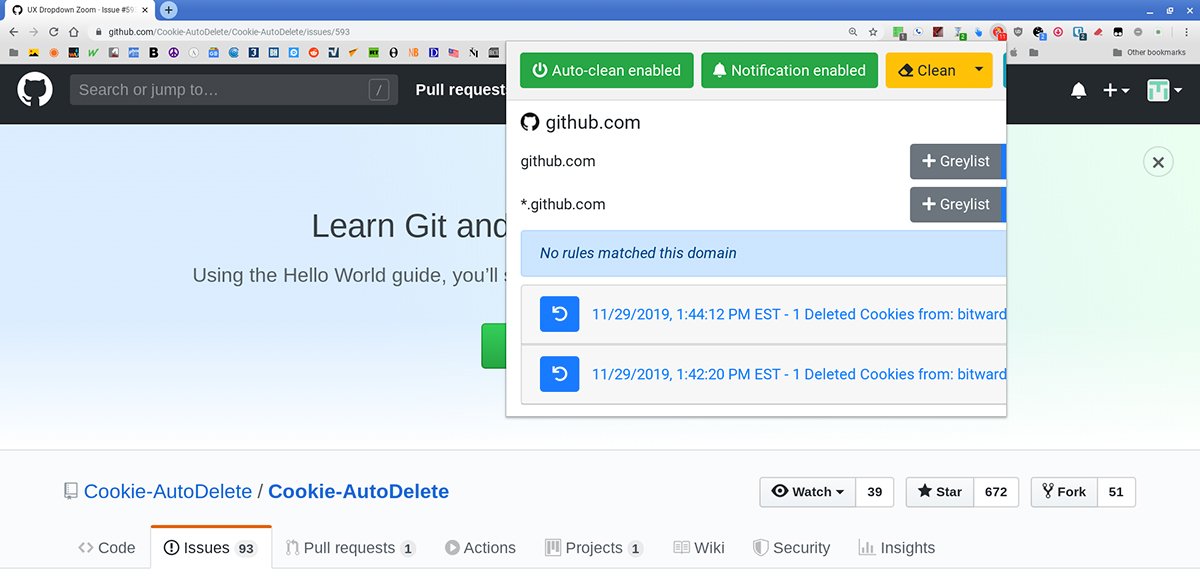A continuación te enseñamos cómo eliminar las cookies de tu navegador de internet favorito en PC, ya sea en Google Chrome, Mozilla Firefox, Microsoft Edge, Opera o Safari de MacOS, para así borrar cualquier rastro de nuestra actividad visitando páginas web y evitar la interacción con los sitios web que visitemos. Pero, ¿qué son las cookies? Las cookies son pequeños archivos de texto que contienen información de nuestra actividad en las páginas web que visitamos a través de nuestro navegador de internet, ya sea para agilizar próximas visitas al mismo sitio o para almacenar datos personales como nombres de usuario o acceso a artículos comprados en una tienda digital, por ejemplo. Por ello, si quieres proteger tu privacidad en internet, es recomendable eliminar las cookies de forma periódica; por ello, a continuación te ofrecemos un completo tutorial sobre cómo borrar cookies a través de tu navegador de internet.
Cómo eliminar cookies en PC
Índice de contenidos
A continuación te ofrecemos todos los pasos necesarios para eliminar las cookies de tu navegador de internet favorito, además de las mejores aplicaciones y plugins para facilitar aún más la eliminación y elcontrol de las cookies almacenadas en nuestro PC.
Google Chrome
El navegador Google Chrome ofrece un buen nivel de control de las cookies con numerosas herramientas de selección y eliminación; sigue los pasos siguientes para eliminar las cookies en Chrome:
- Haz clic en el icono de los tres puntos verticales de la esquina superior derecha de la pantalla para abrir el menú de opciones.
- Selecciona Configuración.
- Desplázate hacia abajo y haz clic en Avanzado.
- Selecciona la opción Borrar datos de navegación del apartado Privacidad y seguridad.
- Selecciona las cookies o las pestañas que quieras eliminar y pulsa sobre el botón Borrar datos.
En el apartado de Privacidad y seguridad podrás entrar en Configuración de contenido – Cookies para seleccionar qué tipo de cookies quieres que se almacenen o no.
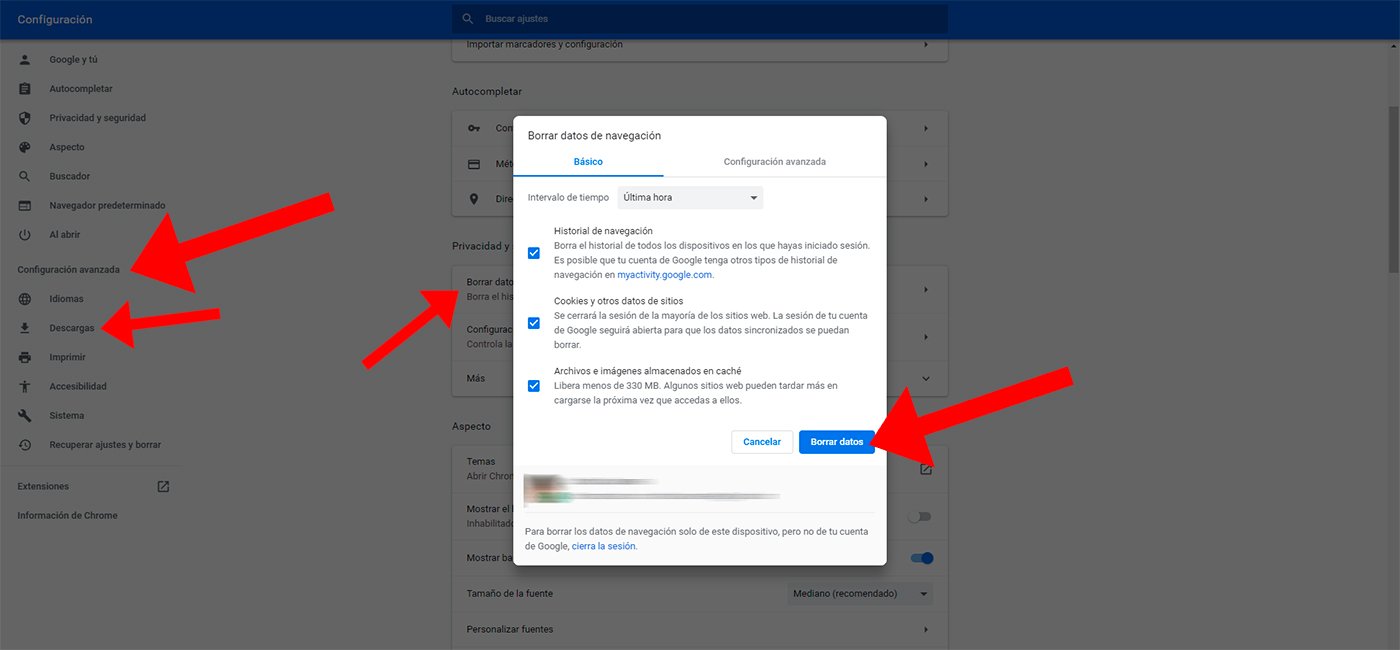
Mozilla Firefox
Como buen navegador de código abierto, Firefox incluso ofrece más opciones de configuración de cookies que Chrome; y también para eliminarlas. Sigue los pasos siguientes para eliminar las cookies en Firefox:
- Haz clic en el icono de las tres líneas horizontales situado en la esquina superior derecha de la pantalla.
- Selecciona la entrada Opciones del menú desplegable.
- Selecciona la opción Privacidad y seguridad del menú de la izquierda.
- Localiza el apartado Cookies y datos del sitio.
- Pulsa el botón Borrar datos.
- Asegúrate de que está marcada la casilla Cookies y datos del sitio.
- Pulsa el botón Borrar.
También puedes eliminar cookies de forma selectiva a través de la opción Administrar datos. Al acceder a dicho apartado verás todas las cookies almacenadas en tu ordenador. Si quieres eliminarlas todas de golpe pulsa el botón Eliminar todo o si prefieres seleccionar cookies concretas pulsa el botón Eliminar seleccionado para eliminar cookies seleccionadas.
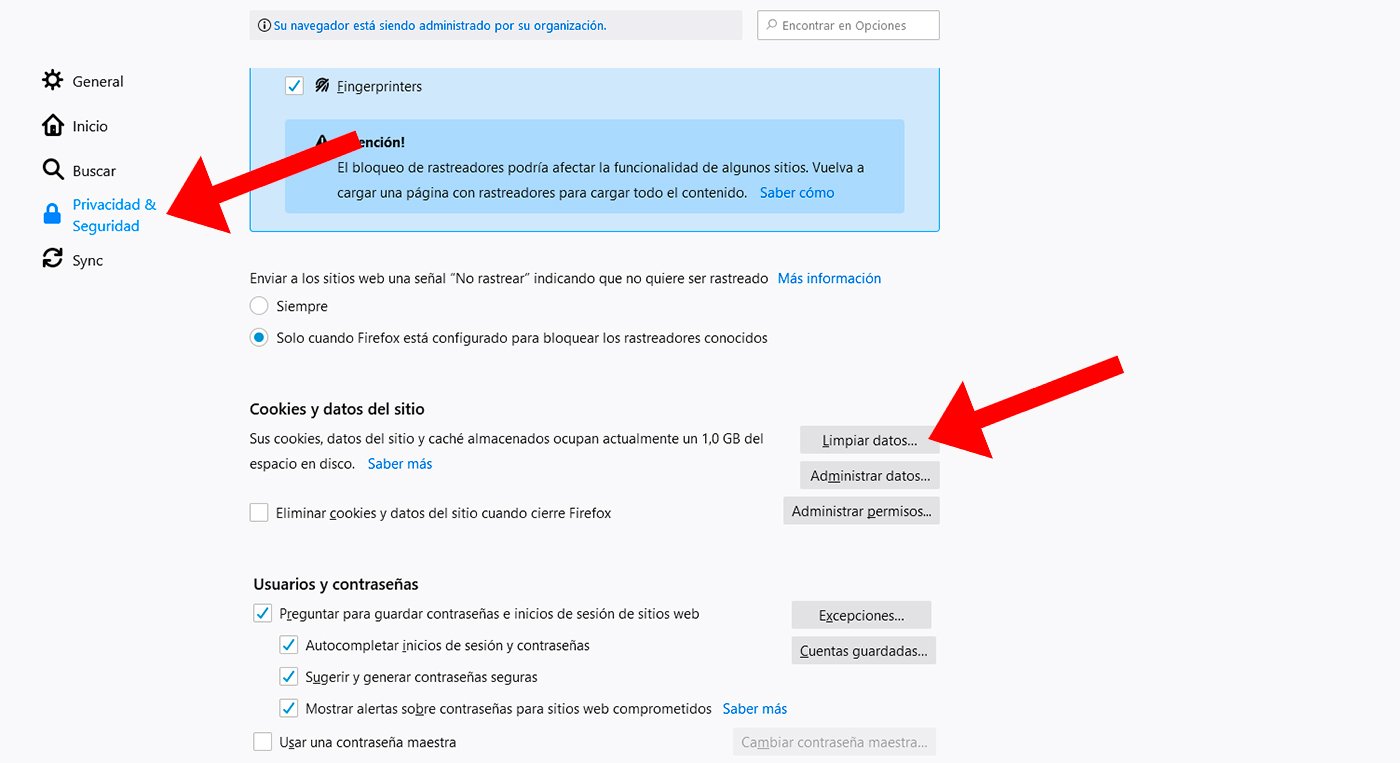
Además, puedes configurar qué tipo de cookies quieres que Firefox almacene o no a través de Aceptar cookies o Bloquear Cookies; también puedes seleccionar Excepciones para indicar qué cookies quieres otorgar permisos.
Microsoft Edge
El navegador nativo de Windows 10 también ofrece varias opciones para administrar las cookies de navegación; sigue los pasos siguientes para eliminar las cookies en Edge:
- Haz clic en el icono de los tres puntos suspensivos de la esquina superior derecha de la pantalla para acceder a las diferentes opciones del navegador.
- Haz clic en la opción Configuración en el menú desplegable.
- Desplázate hacia abajo hasta seleccionar la entrada Borrar datos de navegación.
- Haz clic en la opción Elegir lo que deseas borrar.
- Asegúrate que la opción Cookies y datos guardados del sitio web esté marcada.
- Pulsa el botón Borrar.

Si quieres administrar las cookies a través de Microsoft Edge selecciona la opción Configuración avanzada del menú principal de Configuración. Ahora haz clic en Ver configuración avanzada; en la parte inferior verás la sección Cookies con un menú desplegable. Elige una de las opciones:
- Bloquear todas las cookies
- Bloquear solo las cookies de terceros
- No bloquear cookies (opción predeterminada)
Safari
El navegador por defecto de MacOS de Apple solo almacena cookies de páginas web que visitemos, aunque podemos cambiar las opciones de una forma muy sencilla. Sigue los pasos siguientes para la configuración de Safari:
- Haz clic en el menú Safari de la esquina superior izquierda de la pantalla.
- Elige la opción Borrar historial para eliminar todo.
- Puedes tener un mayor control sobre qué eliminar a través de la opción Preferencias.
- En la sección Privacidad puedes seleccionar la opción Bloquear todas las cookies para eliminar todo directamente.
- También puedes acceder a Detalles para ver una lista de todas las cookies almacenadas y eliminar solo las que desees.
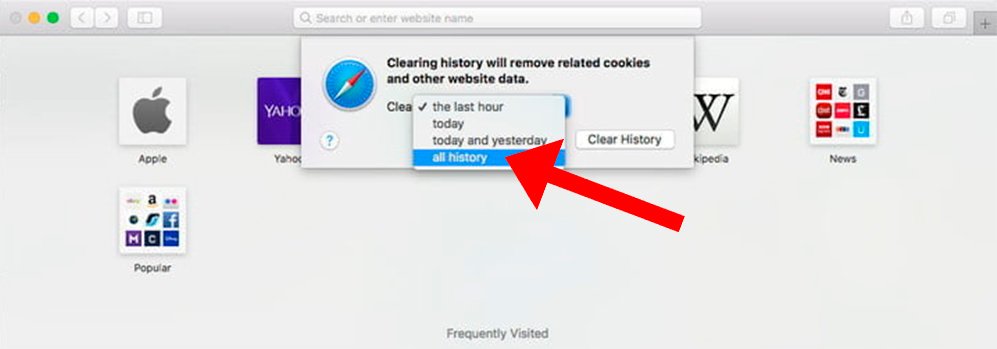
Opera
A pesar de que Opera se basa en Google Chrome, para eliminar las cookies debemos seguir una ruta diferente; sigue los pasos siguientes para eliminar las cookies en Opera:
- Haz clic en el logo rojo de Opera situado en la esquina superior izquierda de la pantalla para abrir el menú desplegable principal del navegador.
- Selecciona la entrada Configuración para abrir dicha pestaña en el navegador.
- Haz clic en la entrada Privacidad y seguridad en el menú de la izquierda.
- Desplázate hasta la sección Cookies.
- Pulsa sobre el botón Todas las cookies y datos del sitio.
- Pulsa sobre el botón Eliminar todo para borrar las cookies o selecciona cookies de forma individual y presiona el icono X para eliminar las seleccionadas.
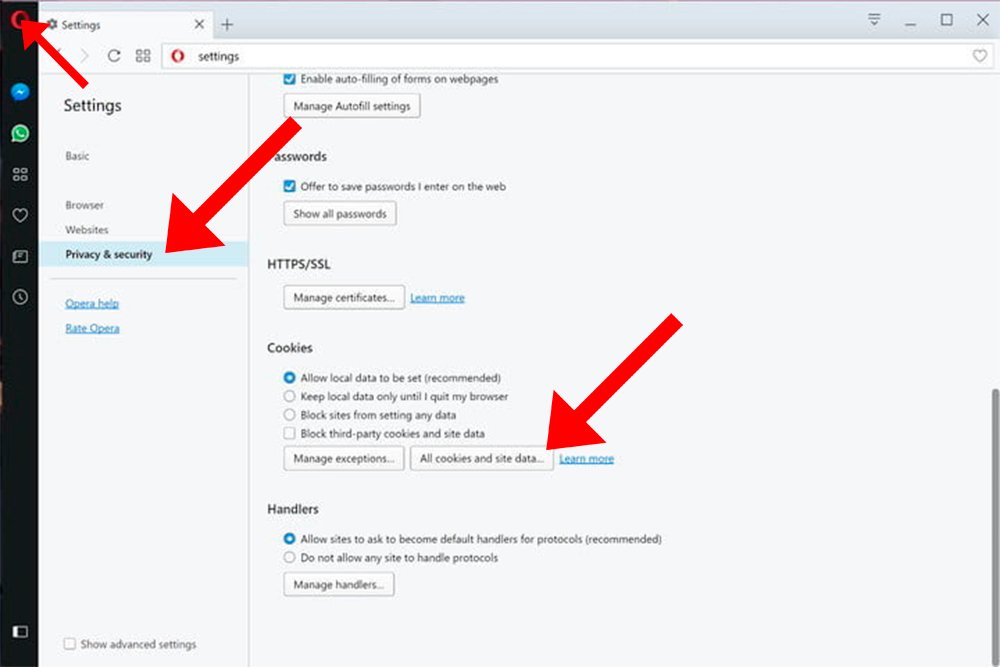
Aplicaciones y plugins
A pesar de que los navegadores ofrecen numerosas opciones para eliminar las cookies almacenadas en el ordenador, también podemos recurrir a aplicaciones y plugins de terceros para tener un mayor control sobre las cookies y los datos que se almacenan en nuestro PC al navegar por internet. Recomendamos:
CCleaner
El programa CCleaner es uno de los más famosos entre las aplicaciones de limpieza del sistema operativo en PC. Así, ofrece una amplia gama de herramientas y opciones para tener un control total sobre los datos de navegación almacenados en nuestro sistema operativo, así como eliminar de forma selectiva o todo de una vez.
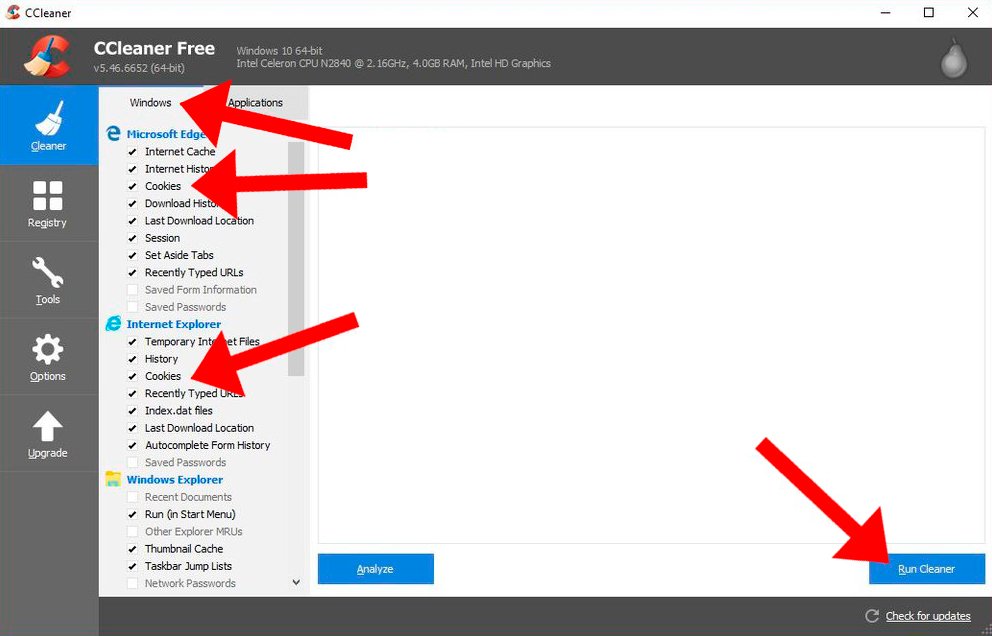
Cookie AutoDelete
En este caso se trata de un plugin o extensión para navegadores que será de gran utilidad para gestionar y eliminar las cookies de una forma rápida y sencilla. Tanto es así, que al cerrar el navegador con Cookie AutoDelete instalado, se eliminarán las cookies automáticamente sin que tengamos que hacer nada más; eso sí, también podremos configurar el plugin para eliminar las cookies cuando nosotros queramos. También podemos crear listas de cookies permitidas y no permitidas, además de muchas otras herramientas de gran utilidad.